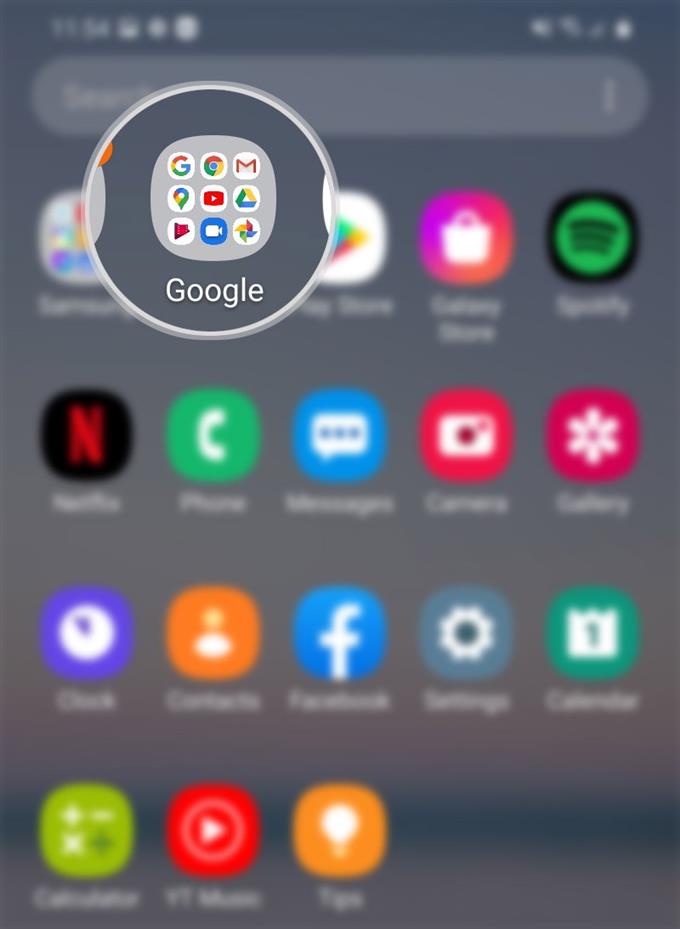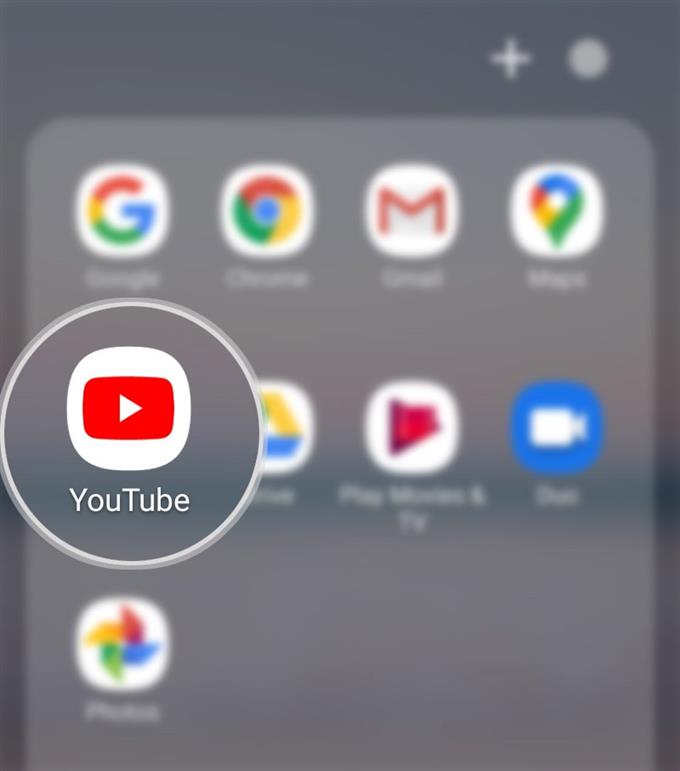Ti chiedi come impedire ai tuoi figli di accedere e visualizzare osceni video di YouTube sul tuo nuovo smartphone Samsung Galaxy? Ho preparato una procedura semplice da utilizzare per te. Ecco una guida rapida su come limitare i video maturi sull’app YouTube Galaxy s20.
La piattaforma YouTube di Google offre una vasta gamma di contenuti, dai video educativi a quelli meno sensibili. Il fatto che i video di YouTube siano liberi di visualizzare e accedere lo rende l’hub principale per i cercatori di passatempo online in tutto il mondo.
Sempre più genitori sono anche grati di avere YouTube, in quanto possono usare la piattaforma come gizmo interattivo di apprendimento e / o intrattenimento interattivo per i loro figli. Tuttavia, si raccomanda di imporre restrizioni soprattutto per oscurare i contenuti di YouTube poiché numerosi canali YT producono anche video indecenti.
Continua a leggere per visualizzare istruzioni più dettagliate su come rendere la tua app YouTube del Galaxy S20 una piattaforma di streaming video adatta ai bambini.
Semplici passi per limitare i video maturi sull’app YouTube Galaxy S20
Tempo necessario: Cinque minuti
I seguenti passaggi ti aiuteranno a escludere contenuti / video potenzialmente discutibili che non desideri farti incontrare da nessuno dei tuoi familiari, in particolare i bambini, mentre usi l’app YouTube sul tuo telefono Samsung Galaxy S20. Sentiti libero di fare riferimento a queste istruzioni descritte nel caso in cui hai bisogno di aiuto su come implementare questa configurazione di YouTube
- Apri la cartella G Suite o Google.
G Suite è composta da piattaforme e servizi realizzati da Google.
L’icona di collegamento per questa app si trova nel Visualizzatore app.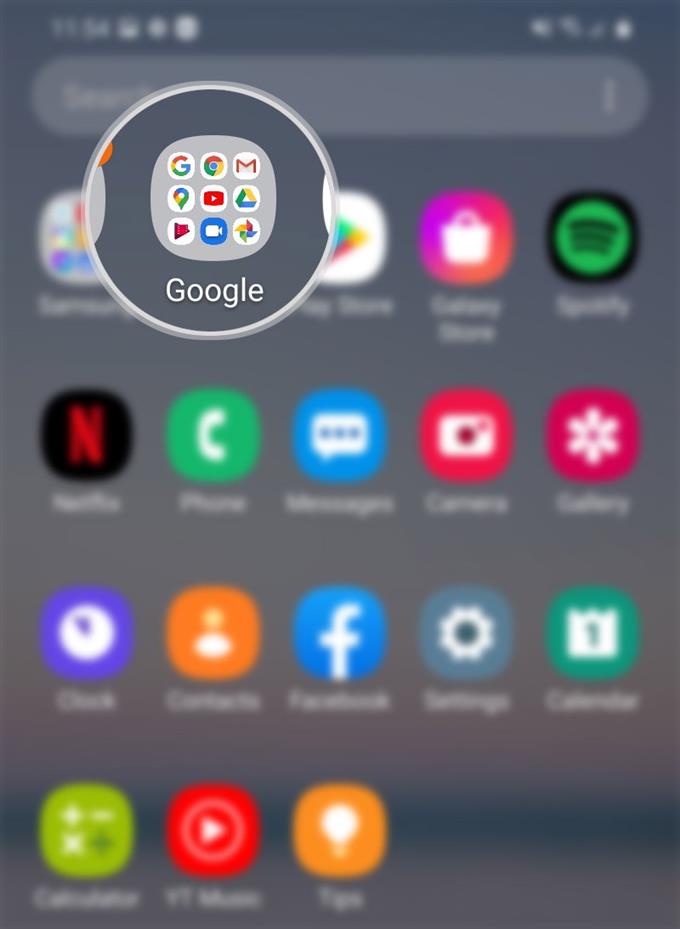
- Tocca YouTube.
In questo modo verrà avviata l’app YouTube.

- Dalla schermata principale dell’app YouTube, tocca l’icona del tuo profilo.
Si trova nell’angolo in alto a destra dello schermo.
Successivamente verrà visualizzato un elenco di opzioni di menu per il tuo account YouTube.
- Scorri verso il basso e tocca Impostazioni.
Si aprirà una nuova schermata che contiene le impostazioni e le funzionalità dell’app YouTube da gestire.

- Tocca Generale.
Nella schermata successiva vedrai funzionalità e opzioni generali.

- Scorri verso il basso fino in fondo e tocca Modalità limitata.
In questo modo si attiva l’interruttore della Modalità con restrizioni e si abilita la funzione.
Con la modalità con restrizioni di YouTube abilitata, stai impedendo all’app di mostrare video potenzialmente maturi.
Utensili
- Android 10, One UI 2.0 e versioni successive
materiale
- Galaxy S20, Galaxy S20 Plus, Galaxy S20 Ultra
Mentre la Modalità con restrizioni è un’impostazione opzionale, ai genitori che consentono ai propri figli di navigare attraverso diversi canali YouTube è consigliato di attivare questa funzione per garantire che tutti i contenuti potenzialmente maturi vengano filtrati.
La Modalità con restrizioni è disponibile in tutte le lingue di YouTube ma la qualità può variare a seconda delle norme culturali e delle variazioni di sensibilità.
Quando la modalità con restrizioni è attivata, la visualizzazione dei commenti sui video che guardi non sarà possibile.
E questo copre tutto in questo tutorial. Tieniti aggiornato per tutorial, suggerimenti e trucchi più completi che ti aiuteranno a ottenere il massimo dal tuo nuovo smartphone Samsung Galaxy S20.
Dai un’occhiata anche al nostro Canale Youtube per visualizzare altri tutorial video per smartphone e guide per la risoluzione dei problemi.
LEGGI ANCHE: Come cambiare il tema di Google Drive su Galaxy S20 [Dark Mode]